
- •Информатика
- •Содержание
- •1. Понятие информации и ее основные свойства
- •1.1. Предмет и задачи информатики
- •1.2. Понятие информации
- •1.2. Свойства информации
- •1.3. Носители данных
- •1.4. Операции с данными
- •2. Кодирование данных двоичным кодом
- •2.1. Двоичное кодирование
- •2.2. Кодирование целых чисел
- •2.3. Кодирование вещественных чисел
- •2.4. Кодирование текстовых данных
- •2.5. Кодирование графических данных
- •3. Принцип работы вычислительной машины
- •3.1. Реализация обработки данных с помощью технического устройства
- •3.2. Организация памяти
- •3.3. Структура вычислительной машины и принцип ее работы
- •4. Алгоритмы и языки программирования
- •4.1. Понятие алгоритма
- •4.2. Понятие языка
- •4.3. Языки программирования
- •4.4. Процесс выполнения программы на эвм
- •5. Аппаратное и программное обеспечение
- •5.1. Базовая аппаратная конфигурация
- •5.2. Периферийные устройства
- •5.3. Программное обеспечение
- •5.4. Классификация служебных программных средств
- •5.5. Классификация прикладных программных средств
- •6. Операционная система персонального компьютера
- •6.1. Основные функции операционной системы
- •6.2. Организация файловой системы
- •6.3. Каталоги
- •6.4. Атрибуты файлов
- •6.5. Обслуживание файловой системы
- •7. Операционная система Windows
- •7.1. Основные особенности операционной системы Windows
- •7.2. Рабочий стол
- •7.3. Управление Windows
- •7.4. Окна
- •7.5. Диалоговое окно
- •7.6. Работа с меню
- •7.7. Контекстное меню
- •7.8. Операции с файлами и папками
- •8. Текстовый процессор Word
- •8.1. Типы документов
- •8.2. Создание документа
- •8.3. Ввод документа
- •8.4. Редактирование документа
- •8.5. Рецензирование документа
- •8.6. Форматирование документа
- •8.7. Стили и шаблоны
- •9. Табличный процессор Excel
- •9.1. Основные понятия
- •9.2. Вычисления в электронных таблицах
- •9.3. Копирование содержимого ячеек
- •9.4. Автоматизация ввода
- •9.5. Использование стандартных функций
- •9.6. Построение диаграмм и графиков
- •9.7. Построение графиков функций
- •9.8. Построение поверхности
- •9.9. Нахождение корней уравнения
9.5. Использование стандартных функций
В Excel имеется большая библиотека стандартных функций. Стандартные функции используются только в формулах. Вызов функции состоит в указании в формуле имени функции, после которого в скобках указывается список параметров. Отдельные параметры разделяются точкой с запятой. В качестве параметра можно использовать число, адрес ячейки или произвольное выражение.
Выбор формулы можно осуществить с помощью Мастера формул, который можно запустить щелчком по его значку на панели инструментов. В списке Категория выбирается категория, к которой относится функция, а в списке Функция – конкретная функция данной категории. После щелчка на кнопке ОК имя функции заносится в строку формул вместе со скобками, ограничивающими список параметров. После этого между скобками нужно указать параметры выбранной функции.
9.6. Построение диаграмм и графиков
Термин диаграмма используется для обозначения всех видов графического представления данных. Построение графического изображения производится на основе ряда данных, который представляет собой группу ячеек с данными в пределах отдельной строки или столбца. На одной диаграмме можно отображать несколько рядов данных.
Диаграмма может располагаться на том же рабочем листе, что и данные, или на любом другом листе книги. Диаграмма сохраняет связь с данными, на основе которых она построена, и при обновлении данных изменяет свой вид.
Для построения диаграмм используется мастер диаграмм, запускаемый щелчком мыши на кнопке Мастер диаграмм на стандартной панели инструментов. Построение диаграммы выполняется в несколько этапов:
Выбор формы диаграммы в списке Тип на вкладке Стандартные. Для выбранного типа диаграммы справа указывается несколько вариантов представления данных, из которых следует выбрать наиболее подходящий.
Выбор данных, по которым будет строиться диаграмма.
Оформление диаграммы, которое включает в себя:
название диаграммы и надписи на осях;
отображение и маркировка осей;
отображение сетки линий, параллельных осям координат;
легенду (описание построенных графиков);
отображение надписей, соответствующих отдельным элементам данных на графике.
Некоторые из перечисленных элементов оформления могут отсутствовать.
Размещение диаграммы. Диаграмма может размещаться на имеющемся листе или для неё может быть создан новый лист.
Готовую диаграмму можно редактировать, изменяя в ней некоторые элементы.
9.7. Построение графиков функций
Рассмотрим
построение графика функции на примере
функции
![]() ,
,
![]() .
.
Для построения
графика функции необходимо сначала
построить таблицу её значений при
различных значениях аргумента с
фиксированным шагом. Выберем шаг равным
0,1. Необходимо найти
![]() .
С этой целью в диапазон ячеек А1:А11
введем следующие значения переменной
x:
0, 0.1, 0.2, …, 1. Выбранные значения образуют
арифметическую прогрессию. Заполнение
ячеек членами арифметической прогрессии
в Excel можно осуществить двумя
способами.
.
С этой целью в диапазон ячеек А1:А11
введем следующие значения переменной
x:
0, 0.1, 0.2, …, 1. Выбранные значения образуют
арифметическую прогрессию. Заполнение
ячеек членами арифметической прогрессии
в Excel можно осуществить двумя
способами.
Первый способ. В ячейки А1 и А2 вводим первый и второй члены арифметической прогрессии и выделяем эти ячейки. После этого устанавливаем указатель мыши на маркер заполнения выделенного диапазона и протаскиваем его вниз до тех пор, пока не получится числовой ряд нужной длины.
Второй способ. В ячейку А1 вводим первый член арифметической прогрессии. Выбираем команду Правка Заполнить Прогрессия и в открывшемся диалоговом окне Прогрессия в группе Расположение устанавливаем переключатель в положение По столбцам, а в группе Тип – в положение Арифметическая. В поле Шаг вводим значение 0.1, а в поле Предельное значение – 1. После нажатия кнопки ОК будет выполнено построение прогрессии.
С помощью команды Правка Заполнить Прогрессия можно создавать также геометрические прогрессии.
Ввод формул в
ячейку можно производить с клавиатуры
или с помощью диалогового окна Мастер
функций, вызываемого командой Вставка
Функция
или нажатием кнопки
![]() панели инструментов Стандартная.
Мастер функций содержит список всех
встроенных в Excel функций, а также
справки по синтаксису функций и примеры
их применения.
панели инструментов Стандартная.
Мастер функций содержит список всех
встроенных в Excel функций, а также
справки по синтаксису функций и примеры
их применения.
Выделим ячейку В1 и нажмем кнопку . На экране появится первое диалоговое окно Мастера функций. Это окно содержит два списка: Категория – список, включающий 11 категорий функций, и Функция – список имен функций, входящих в выбранную категорию.
Функция cos относится к категории Математические. Выберем эту функцию и нажмем кнопку ОК. На экране появится второе диалоговое окно Мастера функций. В поле Число введем аргумент функции. В рассматриваемом случае это ПИ()*А1. После нажатия кнопки ОК в ячейку В1 будет введена формула
=COS(ПИ()*A1).
Отметим, что при использовании мастера функций перед вводом формулы в ячейку не надо вводить знак «=», т.к. мастер функций введет его сам.
Теперь с помощью клавиатуры добавьте в эту формулу операцию возведения в квадрат. После всех описанных действий в ячейку В1 будет введена формула
=COS(ПИ()*A1)^2.
Для того чтобы
завершить процесс табулирования функции,
выделим ячейку В1 , установим
указатель мыши на маркере заполнения
этой ячейки и протащим его вниз до ячейки
В11. Для построения графика
используется Mастер диаграмм
(рис. 19). Вызов мастера диаграмм производится
или с помощью команды Вставка
Диаграмма, или нажатием кнопки
![]() панели инструментов Стандартная
(рис. 19).
панели инструментов Стандартная
(рис. 19).

Рис. 19. Первый шаг мастера диаграмм.
Работа с мастером диаграмм осуществляется по шагам. На первом шаге в открывшемся диалоговом окне на вкладке Стандартные выбираем тип диаграммы График, её вид и нажимаем кнопку Далее.
На втором шаге на вкладке Диапазон данных необходимо указать диапазон данных, по которому строится график (рис. 20).

Рис. 20. Второй шаг мастера диаграмм. Вкладка Диапазон данных.
Для этого надо установить переключатель Ряды в столбцах. После этого в окне Диапазон надо указать диапазон данных =&B&1:$B$11. Однако проще указать диапазон, протягивая по нему мышь.
На вкладке Ряд в окне Подписи оси Х аналогичным образом надо указать диапазон значений переменной x: =$A$1:$A$11 (рис. 21). Значения из этого диапазона используются в качестве меток оси X. Выполнив эти действия, нужно нажать кнопку Далее.
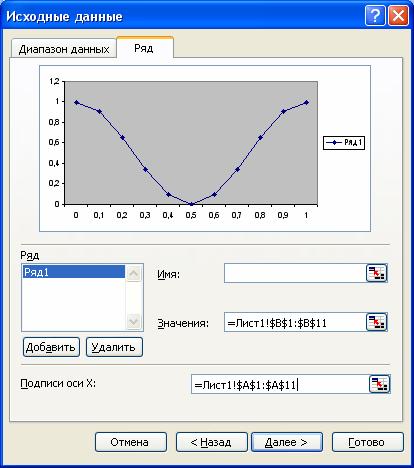
Рис. 21. Второй шаг мастера диаграмм. Вкладка Ряд.
На третьем шаге устанавливаются параметры диаграммы, такие как Подписи данных, Таблица данных, Заголовки, Оси, Линии сетки, Легенда (рис. 22).

Рис. 22. Третий шаг мастера диаграмм.
На четвертом шаге указывается место размещения диаграммы: на отдельном листе или на имеющемся (рис. 23).

Рис. 23. Четвертый шаг мастера диаграмм.
Построение графика функции завершается нажатием кнопки Готово (рис. 24).
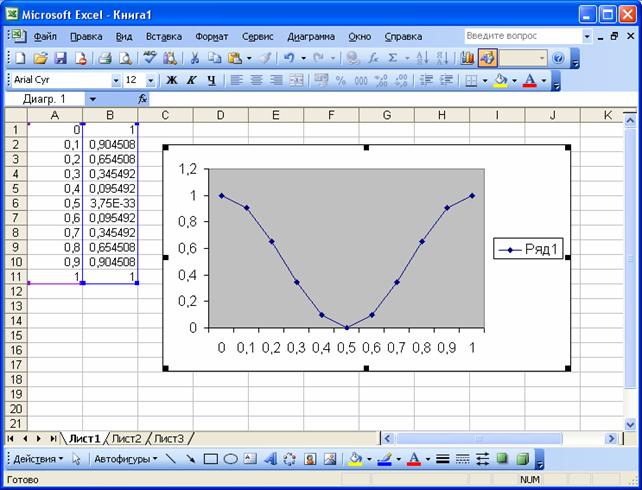
Рис. 24. Результат построения графика функции.
Рассмотрим пример построения графика функции
![]()
при x[0, 1]. Этот график строится также, как и предыдущий, за одним исключением – в ячейку В1 вводится формула
=ЕСЛИ(А1<0,5; (1+ABS(0,2–A1))/(1+A1+A1^2); A1^(1/3)).
Функция ЕСЛИ используется для проверки значений формул и организации переходов в зависимости от результатов проверки.
Синтаксис функции ЕСЛИ
ЕСЛИ(лог_выражение; значение_если_истина; значение_если_ложь)
Лог_выражение – любое значение или выражение, которое при вычислении дает значение ИСТИНА или ЛОЖЬ.
Значение_если_истина – значение, которое возвращается, если лог_выражение имеет значение ИСТИНА. Если лог_выражение имеет значение ИСТИНА и значение_если_истина опущено, то возвращается значение ИСТИНА. Значение_если_истина может быть другой формулой.
Значение_если_ложь – это значение, которое возвращается, если лог_выражение имеет значение ЛОЖЬ. Если лог_выражение имеет значение ЛОЖЬ и значение_если_ложь опущено, то возвращается значение ЛОЖЬ. Значение_если_ложь может быть другой формулой.
Результат построения графика функции показан на рис. 25.
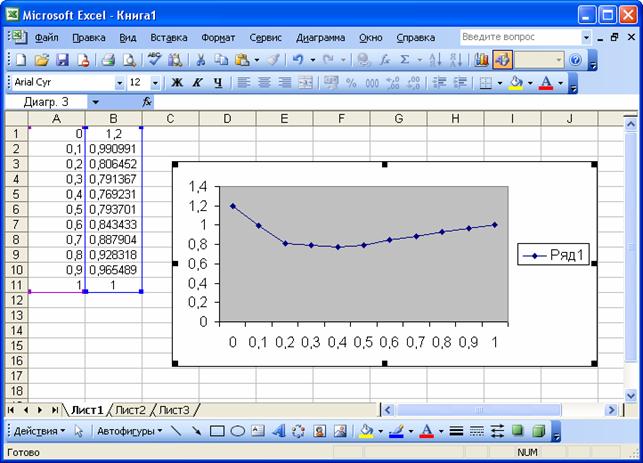
Рис. 25. Результат построения графика функции с помощью функции ЕСЛИ.
Рассмотрим пример построения в одной системе координат графиков следующих двух функций:
![]()
при x[–3,0].
В диапазон ячеек А2:А17 вводим значения переменной x от –3 до 0 с шагом 0,2. В ячейки В1 и С1 вводим y и z, соответственно. В ячейки В2 и С2 вводим формулы
=2*SIN(A2),
=3*COS(2*A2)–SIN(A2).
Выделим диапазон В2:С2, установим указатель мыши на маркере заполнения этого диапазона и протащим вниз так, чтобы заполнить диапазон В2:С17.
На первом шаге мастера диаграмм на вкладке Стандартные выберем тип График и вид График с маркерами, помечающими точки данных.
На втором шаге на вкладках Диапазон данных и Ряд указываем диапазон ячеек B1:C17, по которому строятся графики функций, и диапазон A2:A17, по которому стоятся подписи по оси X. Заголовки столбцов Y и Z в ячейках В1 и С1 должны быть включены в диапазон данных, поскольку они используются при построении легенды.
На третьем шаге указываем название диаграммы и надписи на осях. Если необходимо, наносим на график линии сетки, таблицу данных и легенду.
На четвертом шаге указываем место размещения диаграммы. Результат построения приведен на рис. 26
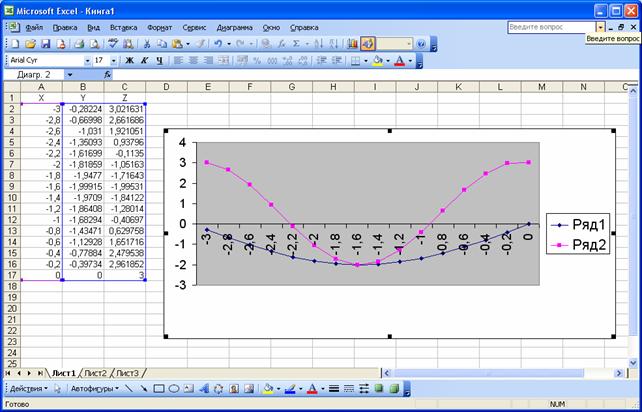
Рис. 26. Результат построения графиков двух функций.
